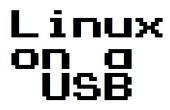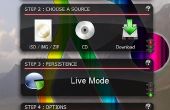Stap 15: Onbeveiligde wifi ontvangst.

>>>>>>>>>>>>>>>>>>>>>>>>>>> in vooruitgang en nog niet klaar <<<<<<<<<<<<<<<<<<<<<<<<<<<<<<<<<<.
Bouwen van een Linux-gebaseerde Wireless Access Point
Vandaag zullen we leren hoe een gewone oude PC te zetten in een krachtig, aanpasbaar toegangspunt.
Draadloze Adapter en antenne
Onze gewone oude PC is een Pentium 450 met 384 MB RAM, een 10 gigabyte harde schijf, cd-rom, diskettestation, twee seriële poorten, een 10/100 PCI Ethernet-adapter en video. Ik als het verlaten van de videokaart in, hoewel de machine headless lopen zal; het is handig om te kunnen aansluiten van een monitor voor het oplossen van problemen. Deze bijzondere toegangspunt zal draadloze clients verbinden met een bekabeld LAN. Wij zullen de card gebruiken op een PCI-adapter van een eerder voorbeeld. Het is alleen 802.11bg, maar het is rock-solid. Wij zullen usng een generieke uitgebreide antenne. De antenne maakt een groot verschil in de kwaliteit van het signaal. De antenne moet dezelfde frequentie gebruiken als de radio-kaart; in dit geval merk 2,4 GHz. ook op dat een heleboel draadloze telefoons gebruiken deze dezelfde frequentie, en zal interfereren met draadloze netwerken. In een notendop, gebruik geen telefoons die op dezelfde frequentie als uw draadloze netwerk.
Software
Installeren van uw favoriete Linux, de nieuwere hoe beter. Zorg ervoor dat de "laptop" en "pcmcia" pakket groepen installeren als u van een draadloze pcmcia-kaart gebruikmaakt. Controleer of u de volgende hulpprogramma's geïnstalleerd. Als u niet deze uit de gebruikelijke bronnen gemakkelijk beschikbaar zijn:
Pciutils
Draadloze gereedschappen
Pcmcia-cs (als u alleen pci gebruikt dan negeren)
HostAP-driver
bridge-utils
eivf
epsduppivsnt
apt-firewall
Wij ook dnsmasq te geven uit IPAdressen voor de NIC's die aansluiten op het systeem geïnstalleerd. De "how to" daarvoor is in de eigen internet-serie,
De SSID (service set identifier) van de voorbeeld-toegang punt is Northpasture, want dat is de weergave uit mijn raam. SSID mag maximaal 32 tekens en zijn hoofdlettergevoelig.
Debian configuratie
Debian biedt verschillende manieren voor het configureren van draadloze adapters. De eenvoudigste is het gebruik van /etc/network/interfaces. Voeg dit item, met uw eigen netwerkadressen en ESSID:
Kaart kan afwijken. sudo lshw - C netwerk zal u laten weten de kaart adres eth?
auto eth1
iface eth1 inet statische
adres 192.168.1.5
netwerk 192.168.1.0
netmask 255.255.255.0
uitzending 192.168.1.255
gateway 192.168.1.1
wireless_essid youressid
wireless_mode Master
# wireless_mode ad hoc-
Kun je een iwconfig commando in dit bestand, in de indeling wireless_ [opdracht] [waarde], met uitzondering van nick.
Red Hat configuratie
Bewerk op Red Hat, Fedora, Mandrake, witte vak Linux, en alle andere Red Hat klonen en uitlopers, /etc/sysconfig/network-scripts/ifcfg-eth1:
APPARAAT = eth1
USERCTL = yes
TYPE = wireless
HWADDR = 00:20:e0:8f:ea:44
BOOTPROTO = statische
IPADDR = 192.168.1.5
NETMASK 255.255.255.0 =
UITGEZONDEN = 192.168.1.255
GATEWAY 192.168.1.1 =
ONBOOT = yes
MODUS = Master
ESSID = Northpasture
Herstart netwerken (sudo service netwerk herstart) nu u moet zitten kundig voor verbinden van een draadloze client. Een snelle en gemakkelijke test is de client configureren met een statisch IP, instellen van de ESSID hetzelfde als het toegangspunt, en zet het in MANAGED modus. U moet kunnen ping van beide machines.
Het toevoegen van WEP
De Senao 2511 ondersteunt alleen WEP (wireless equivalent privacy) in Linux. WEP wordt beschouwd als zwak, maar het is beter dan niets. Een veel sterkere oplossing is om te tunnelen alle draadloze verkeer met behulp van OpenVPN, waarvoor in een toekomstig artikel zal worden. (Wacht niet op mij--OpenVPN is vrij eenvoudig te gebruiken, maar toch verfijnde en veilig.)
Alles wat u hoeft te doen is kasseistrook omhoog een 104-bits hexadecimale sleutel, dan deze sleutel delen met het toegangspunt en alle clients. Dd en xxd gebruiken voor het genereren van een redelijk gerandomiseerde nummer:
$ dd wanneer = / dev/random bs = 1 graaf 13 = 2 >/dev/null |xxd - ps
d47c190ffd9dd7936f08eedc0e
Kopieer de toets in /etc/network/interfaces op Debian:
wireless_key d47c190ffd9dd7936f08eedc0e
Op Red Hat et al., kopieer de toets in /etc/sysconfig/networking/devices/keys-eth1:
SLEUTEL = d47c190ffd9dd7936f08eedc0e
Je bent beperkt door het zwakste steunniveau WEP, dus als u beschikt over alle clients die ondersteunen alleen 64-bits, dat is wat u zult moeten gebruiken. Soms 64-bits toe te voegen aan de pret is echt betekent 40-bits; Zie 'Maken het meest van WEP' om te helpen zin van dit alles. De meeste veiligheid howtos raden dat u de sleutel wekelijks te wijzigen. Dit is een geweldige manier om het gebruik van al die vrije tijd die u hebt is belast met, omdat het moet handmatig worden gedaan op elke PC. De veronderstelling is dat een bepaald cracker onderscheppen van uw transmissies en een kraken hulpmiddel tegen uw sleutels lopen. Het zou kunnen gebeuren, beter voorzichtig zijn.
Zodra u hebt gecontroleerd dat alles werkt, is het tijd om verder te gaan naar de volgende stap, die veel van wat je net deed paradoxaal genoeg ongedaan te maken.
Bouw een brug
De volgende stap is om in te stellen tussen de draadloze adapter en de bekabelde Ethernet-adapter overbruggen. Overbruggen moet worden ondersteund in de kernel, en het waarschijnlijkst het is niet op een voorraad Debian installatie. Het moet aanwezig zijn op Red Hat en Fedora en de rest van de bende van Red Hat. Zoeken in het bestand/boot/config CONFIG_BRIDGE = m of y =. Als het niet, hebt u een nieuwe kernel te bouwen. Wanneer u de nieuwe kernel look configureert voor apparaatstuurprogramma's -> Networking Support -> Networking Options -> 802. 1 d Ethernet Bridging.
U moet ook het pakket kernel-unsupported installeren op rode Hat-ish systemen, en zorg ervoor dat het overeenkomt met uw kernelversie (uname - r). Dit bevat de module van de bridge.o, die eventueel noodzakelijke bridge-utils. Als je de "br_add_bridge: pakket niet geïnstalleerd" foutbericht wanneer u probeert om in te stellen van de brug, kernel-unsupported zal fix it.
Zodra dat alles weg is kwadraat, voert u deze commando's op te zetten van de brug:
# ifconfig eth0 0.0.0.0 omlaag
# ifconfig eth1 0.0.0.0 omlaag
# brctl addbr br0
# brctl addif br0 eth0
# brctl addif br0 eth1
# brctl stp br0 af
# ifconfig br0 192.168.1.5
# ifconfig eth0 up
# ifconfig eth1 up
Dit mysterieuze kan kijken, maar het is niet zo slecht: eerste de twee NIC's moeten worden stilgelegd en hun IP-adressen verwijderd. Dan de brug is gemaakt op br0, de twee interfaces worden toegevoegd aan de brug, en de brug wordt gestart met een IP-adres van 192.168.1.5. "brctl stp br0 off" schakelt het Spanning Tree-protocol, dat is niet nodig wanneer er slechts een enkele brug.
Kunt u de configuratie van uw brug bekijken:
# brctl Toon
U hoeft niet te gebruiken overbruggen; mag u routering in plaats daarvan, of inderdaad een soort exotische netwerken die u wenst.
U hebt nu een real-live draadloos toegangspunt en draadloze clients moeten zitten kundig voor toegang tot het bekabelde LAN. Stay tuned voor de toekomstige termijnen op zwaardere dienst beveiliging en toegangsbeheer-besturingselementen toe te voegen, roaming en NetwerkMonitoring met Kismet.
Hoe zit het met wlan0
Wanneer u documentatie die naar draadloze adapters als iets als wlan0 in plaats van eth0 ziet verwijst, dat betekent dat ze zijn met behulp van de hulpprogramma's voor Linux WLAN. WLAN is ouder dan Wireless-tools en niet als featureful; beter gebruik van Wireless-tools als je kunt.
----------------------------------------------------
Wicd

wicd (Draadloze Interface Connection-Daemon) is een lichtgewicht alternatief voor NetworkManager. Het is de milieu-onafhankelijk, waardoor het geschikt is voor alle bureaubladomgevingen, zoals GNOME, Xfce, LXDE en Fluxbox. Zoals NetworkManager, is wicd geconfigureerd via een grafische interface. Uw draadloze interface moet niet naar worden verwezen binnen Debians /etc/network/interfaces bestand.
Bijwerken van de lijst van beschikbare pakketten en installeer het pakket wicd :
$ su # aptitude update # aptitude install wicd
Wijzigen /etc/network/interfaces om alleen het volgende bevatten:
# This file describes the network interfaces available on your system # and how to activate them. For more information, see interfaces(5). # The loopback network interface auto lo iface lo inet loopback
Opmerking: als voor wheezy is het fijn om uw draadloze interface in /etc/network/interfaces (het kan zelfs niet vereist, zeker) hebben
Als nog niet uitgevoerd, voeg uw normale gebruikersaccount toe aan de netdev groep en herladen DBus:
# adduser yourusername netdev # /etc/init.d/dbus reload
Start de wicd daemon:
# /etc/init.d/wicd start
Start de wicd GUI met uw normale gebruikersaccount:
# exit $ wicd-client -n
Zie ook wicd Veelgestelde vragen.
Command Line
Scannen naar beschikbare netwerken en netwerkdetails te krijgen:
$ su # iwlist scan
Nu het bewerken van /etc/network/interfaces. De vereiste configuratie is veel afhankelijk van uw specifieke installatie. Zie het volgende voorbeeld om een idee van hoe het werkt:
# my wifi device auto wlan0 iface wlan0 inet dhcp wireless-essid [ESSID] wireless-mode [MODE]
Zie voor meer informatie over de beschikbare configuratieopties, man interfaces, man draadloze en /usr/share/doc/wireless-tools/README. Debian.
U kunt uw interface nu op en neer met de gebruikelijke opdrachten op het gebied van ifup en ifdown overbrengen. Als u auto wlan0 zoals in het voorbeeld hierboven toegevoegd, moet de interface worden opgevoed automatisch tijdens het opstarten.
wpa_supplicant
wpa_supplicant is een WPA -client en de IEEE 802.1 X supplicant.
Het pakket wpasupplicant biedt wpa-*ifupdown opties voor /etc/network/interfaces. Als deze opties worden gespecificeerd, wordt wpa_supplicant gestart op de achtergrond wanneer uw draadloze interface is verhoogd en stopte toen neergehaald.
Voordat u verdergaat, de wpasupplicant -pakket te installeren:
$ su # aptitude update # aptitude install wpasupplicant
WPA-PSK en WPA2-PSK

De machtiging van /etc/network/interfaces, om te voorkomen dat vooraf-gedeelde sleutel (PSK) openbaarmaking:
# chmod 0600 /etc/network/interfaces
Open /etc/network/interfaces in een teksteditor:
# sensible-editor /etc/network/interfaces
Het definiëren van passende stanza's voor uw draadloze interface is, samen met de SSID en de PSK. Bijvoorbeeld:
auto wlan0 iface wlan0 inet dhcp wpa-ssid mynetworkname wpa-psk mysecretpassphrase
De "auto" strofe zal uw interface bij het systeemopstarten. Indien niet gewenst, verwijderen of deze lijn te commentariëren.
- Sla het bestand op en sluit de editor af.
Uw interface omhoog brengen. Hiermee start u wpa_supplicant als een achtergrond-proces.
# ifup wlan0
Extra wpa-* opties die worden beschreven in /usr/share/doc/wpasupplicant/README.modes.gz. Dit moet ook worden gelezen als verbinding maakt met een netwerk dat de SSID niet uitzendt.
Voor algemene /etc/network/interfaces informatie, zie de interfaces (5) man pagina.
WPA-EAP
Voor netwerken met EAP-TLS, bent u verplicht een configuratiebestand wpa_supplicant te bieden van het client-side-certificaat. Een voorbeeld WPA2-EAP configuratiebestand kan gevonden worden op /usr/share/doc/wpasupplicant/examples/wpa2-eap-ccmp.conf.
Zodra het beschikbaar is, verwijst naar het configuratiebestand in /etc/network/interfaces. Bijvoorbeeld:
auto wlan0 iface wlan0 inet dhcp wpa-conf /etc/wpa_supplicant/wpa_supplicant.conf
Meer informatie kan gevonden worden in de man wpa_supplicant.conf(5) . Een volledig commentaar wpa_supplicant configuratie bestand voorbeeld is op /usr/share/doc/wpasupplicant/README.wpa_supplicant.conf.gz.
Geschakelde verbindingen
Om te schakelen tussen meerdere verschillende configuraties:
GNOME gebruikers moeten gebruiken "Menu System > Beheer > Network". (n.b. dit niet werk in etch)
- Console gebruikers kunnen
het gebruiken van logische interfaces, zoals
iface wlan_home inet dhcp wpa-ssid mynetworkname wpa-psk mysecretpassphrase
# ifup wlan0=wlan_home
ifschemegebruiken, raadpleegt u de voorbeeldconfiguratie op alwayssunny.com.
U kunt guessnet(8) gebruiken om over te schakelen van de profielen automatisch door uw locatie.
Beveiliging
Elk lid van een netwerk kunt luisteren naar andere leden verkeer (of het is een niet-gecodeerde openbare hot-spot, een WEP/WPA/WPA2 en/of LAN). Gebruik SSL/TLS-protocollen (HTTPS, IMAPS...) of VPN naar behoud van uw privacy.
- WEP is zo onzeker dat er in principe gelijk aan het niet helemaal met een codering.
WPA1 is verouderd. Gebruik WPA2 in plaats daarvan.
Zorg ervoor dat u een sterke pas-uitdrukking.